VBA如何隐藏工作表?
来源:网络收集 点击: 时间:2024-04-12【导读】:
Excel是常用的数据处理软件,其内置的VBA通过编程可以实现各种操作,今天就来介绍下如何利用VBA隐藏工作表。工具/原料moreMicrosoft Excel 2019Windows 7 旗舰版方法/步骤1/5分步阅读 2/5
2/5 3/5
3/5 4/5
4/5 5/5
5/5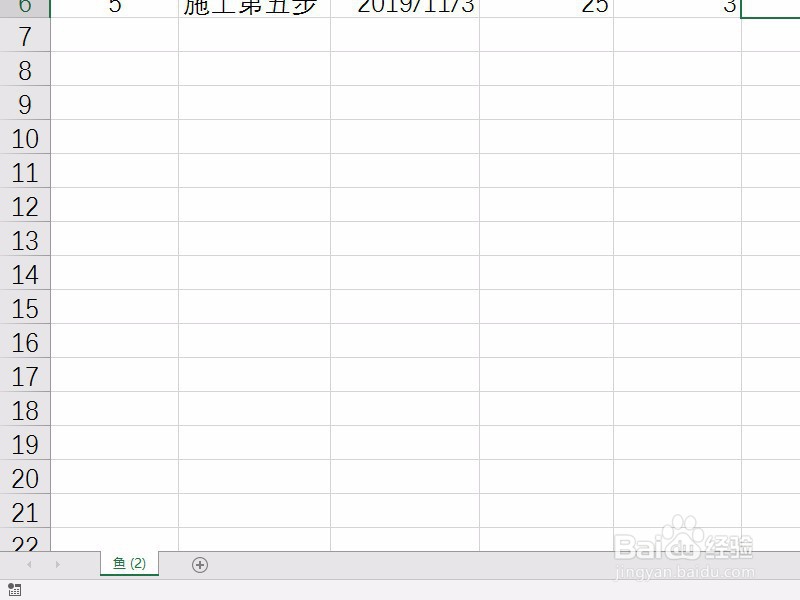 总结:1/1
总结:1/1
打开含有多个工作表的Excel表格,如下图所示
 2/5
2/5按下Alt+F11组合键,打开VBA编辑界面,点击左侧任意工作表,出现右侧空白的代码编辑区,如下图所示。
 3/5
3/5编写代码:
Sub 鱼木混猪()
For Each s In Sheets
s.Visible = 0
Next
End Sub
代码的作用是将所有可能隐藏的工作表都隐藏,如下图所示。
 4/5
4/5将光标放在代码中间,点击“运行子程序”,如下图所示。
 5/5
5/5此时,会出现一个错误警告,因为无法隐藏全部工作表,故点击确定,忽略即可。回到Excel,可以看到除了剩余的一个工作表,其余都隐藏了,如下图所示。
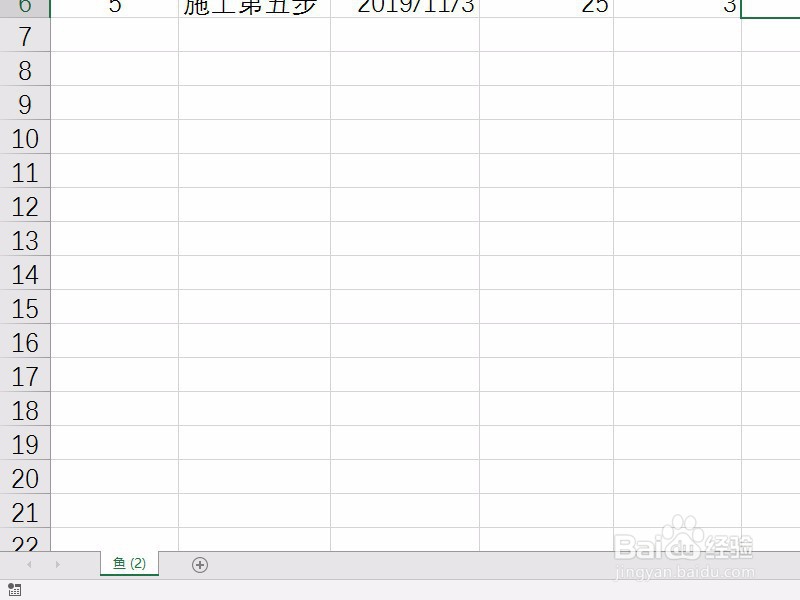 总结:1/1
总结:1/11.打开Excel表格;
2.按下Alt+F11;
3.输入代码,主要代码为:
For Each s In Sheets
s.Visible = 0
4.点击“运行子程序”;
5.在警告弹出点击确定,回到Excel可以看到除一个工作表外都隐藏了。
注意事项Tips:Excel中最少得保留一个未隐藏的工作表,若要全部隐藏就会出错
关注以往和今后的经验文章,了解更多Office技巧,感谢点赞和关注
VBA隐藏工作表批量隐藏工作表版权声明:
1、本文系转载,版权归原作者所有,旨在传递信息,不代表看本站的观点和立场。
2、本站仅提供信息发布平台,不承担相关法律责任。
3、若侵犯您的版权或隐私,请联系本站管理员删除。
4、文章链接:http://www.1haoku.cn/art_498217.html
上一篇:excel将一列数据转为需要的几行几列
下一篇:支付宝的借呗怎么关闭?
 订阅
订阅